Cómo deshabilitar Enviar enlace a sus dispositivos en Chrome
Consejos Y Trucos De Android / / August 05, 2021
Para que la conectividad sea más accesible, el navegador Chrome tiene esta función llamada "Enviar a sus dispositivos ". Enumera todos los dispositivos desde los que inició sesión en el navegador Chrome. Obviamente, en la actualidad, una persona como mínimo hace uso de una PC, uno o dos teléfonos inteligentes. Por lo tanto, Enviar a sus dispositivos mantiene todo conectado para que cuando un usuario cambie de PC a móvil, pueda acceder a las páginas web que elija.
Esta función estará activa solo cuando haya activado la sincronización para la cuenta de Gmail en la que inició sesión en su dispositivo. Es una función útil para alguien que usa varios dispositivos. Sin embargo, también podría haber otros usuarios que no deseen que todas las páginas web se envíen a sus dispositivos móviles o PC. Entonces, en esta guía, te diremos cómo deshabilitar Enviar enlace a sus dispositivos en Chrome.

Tabla de contenido
-
1 Cómo deshabilitar Enviar enlace a sus dispositivos en Chrome
- 1.1 Cómo deshabilitar Enviar enlace a sus dispositivos en Windows / macOS
- 1.2 Cómo deshabilitar dispositivos Send Link en el sistema operativo Android
- 1.3 Cómo deshabilitar Enviar enlace a dispositivos en iOS
- 2 ¿Podemos volver a habilitar la opción Enviar enlace a sus dispositivos?
Cómo deshabilitar Enviar enlace a sus dispositivos en Chrome
Explicaremos la desactivación de la función Enviar a su dispositivo para varias plataformas como PC con Windows / macOS, sistema operativo Android e iOS.
Cómo deshabilitar Enviar enlace a sus dispositivos en Windows / macOS
Si inhabilitamos esta función, al hacer clic con el botón derecho en cualquier pestaña activa de Internet, no veremos la enviar al dispositivo función en la barra de estado. Ahora, expliquemos los pasos que le ayudarán a hacer esto.
Paso 1 En la abertura Navegador Chrome, haga clic en los tres puntos en el lado derecho de la pantalla.
Paso 2 Cuando se abra el menú desplegable, haga clic en Configuraciones
Paso 3 Haga clic en Servicios de sincronización y Google > Haga clic en Administrar sincronización
Paso 4 Verá varias pestañas. Desplácese hacia abajo hasta Pestañas abiertas. Toque la palanca para desactivarla o desactivarla.
Eso es. Ahora, ninguna pestaña activa se enviará a otros dispositivos móviles en los que haya iniciado sesión en Chrome.
Ahora, pasemos al sistema operativo Android y veamos cómo podemos lograr lo mismo en un teléfono inteligente Android.
Cómo deshabilitar dispositivos Send Link en el sistema operativo Android
Desactivar la función no mostrará las pestañas activas abiertas en otros dispositivos cuando toque el menú Pestañas recientes en su dispositivo Android.
- Vaya al menú en el Navegador Chrome pegando con cinta adhesiva en los tres puntos. Toque en Configuraciones.
- Ir Configuraciones > toque en Servicios de sincronización y Google> toque Administrar sincronización.

- Debajo Administrar sincronización, hay una lista de casillas de verificación.
- Toque para desmarcar la casilla junto a la opción Abrir pestañas.
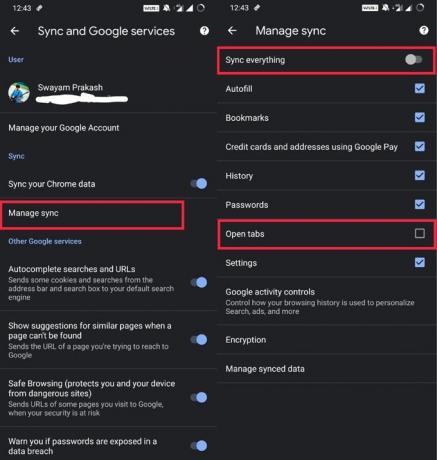
Ahora, las páginas web abiertas y enviadas desde otros dispositivos no estarán disponibles en su dispositivo Android. En la página web activa, ya no verá la opción para enviar la página web a ningún otro dispositivo en el que haya iniciado sesión en el navegador Chrome.
Cómo deshabilitar Enviar enlace a dispositivos en iOS
Ahora, veamos cómo podemos deshabilitar Enviar enlace a sus dispositivos en los dispositivos que ejecutan iOS. Los pasos son prácticamente los mismos que hicimos en los dispositivos con AndroidOS.
- Vaya al menú en el Navegador Chrome pegando con cinta adhesiva en los tres puntos. Toque en Configuraciones.
- Ir Configuraciones > toque en Servicios de sincronización y Google> toque Administrar sincronización
- Verá una lista de opciones con Toggles. Desplácese hacia abajo hasta Abrir pestañas.
- Toque el Pestañas abiertas alterna para desactivarlo.
- Ahora, toque en Listo para guardar la configuración
También te puede interesar,
- Cómo bloquear cualquier sitio web en Google Chrome usando la función Bienestar digital
- Truco para forzar el modo oscuro en las páginas web de Google Chrome
¿Podemos volver a habilitar la opción Enviar enlace a sus dispositivos?
Por supuesto, es posible volver a habilitar esta función en cualquiera de sus dispositivos a través de los cuales haya iniciado sesión en Chrome. Todo lo que tienes que hacer es ir a Configuración en Chrome. En Administrar sincronización, debe tocar la palanca en las pestañas abiertas para habilitar la función.
Entonces, todo se trataba de cómo deshabilitar la opción Enviar enlace a sus dispositivos en el navegador Google Chrome. Esperamos que esta guía te haya resultado útil.
Swayam es un bloguero de tecnología profesional con maestría en aplicaciones informáticas y también tiene experiencia con el desarrollo de Android. Es un gran admirador de Stock Android OS. Además de los blogs de tecnología, le encanta jugar, viajar y tocar / enseñar guitarra.



